Cómo enviar archivos PDF de gran tamaño
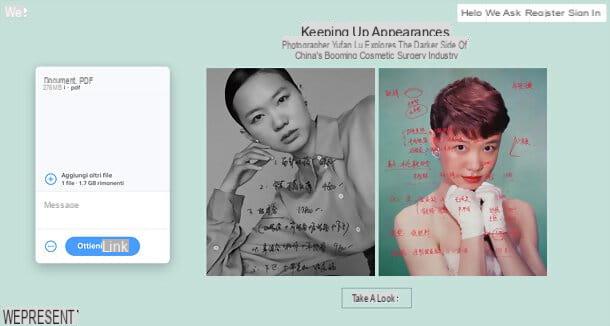
Usted necesita enviar archivos PDF pesados o, tal vez, ¿enviar una cantidad significativa de documentos PDF a la vez y el envío por correo electrónico falló? En este caso, recomendaría el uso de un servicio de intercambio de archivos.
Para ser específico, le recomiendo que utilice WeTransfer que le permite cargar archivos de hasta 2GB de peso en línea y obtener rápidamente enlaces a ellos, para compartirlos por correo electrónico, chat o donde desee. No requiere registro (que es opcional) y protege la privacidad de los usuarios al eliminar archivos de sus servidores después de 7 días de cargarlos.
Para cargar archivos PDF en WeTransfer, todo lo que tiene que hacer es conectarse a la página principal del servicio utilizando cualquiera de los navegadores web más populares (por ejemplo, Chrome) y aceptar condiciones de uso del servicio y política de cookies. Si no es la primera vez que usa el servicio, es posible que deba rechazar la invitación para registrarse o cambiar al plan Pro pago, que le permite descargar con contraseña y desbloquear otras funciones adicionales. Luego haga clic en el botón Agregar archivos y seleccione los archivos PDF para cargarlos en línea (o arrástrelos directamente al navegador).
Posteriormente, dado que la opción de enviar enlaces por correo electrónico está seleccionada por defecto, te recomiendo que hagas clic en el botón (...), abajo a la izquierda, y marque la opción Obtén el enlace de transferencia, por lo que obtiene un enlace a sus archivos PDF que puede compartir con varias personas en cualquier canal de comunicación (sin siquiera tener que proporcionar su dirección de correo electrónico).
Finalmente, vuelva a hacer clic en el botón (...), así que en eso Obtener un enlace y, al final de la carga, obtendrá el enlace para compartir con las personas que desea descargar sus archivos PDF. Una vez que haya visitado el enlace en cuestión, para comenzar a descargar los documentos, simplemente acepte las condiciones de uso de WeTransfer, la política de cookies y haga clic en el botón descarga. Conveniente, ¿verdad?
Cómo enviar documentos PDF con WhatsApp
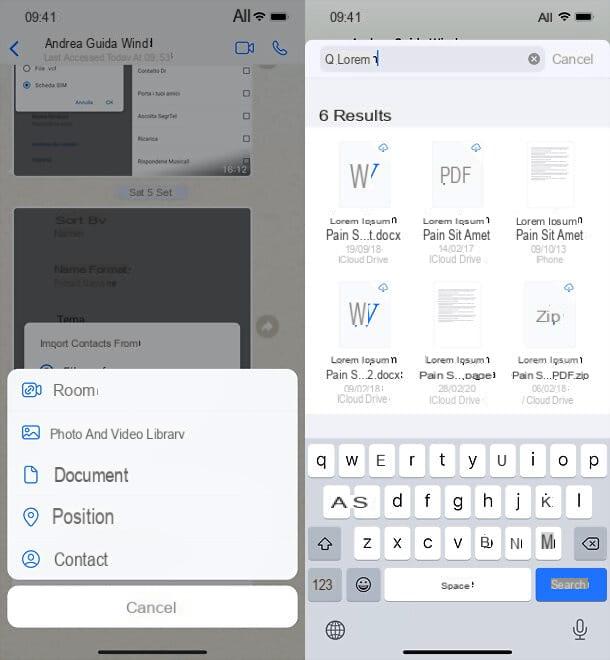
Has escuchado que es posible enviar documentos PDF con WhatsApp pero no entiendes como hacerlo? No te preocupes, te aseguro que es una obviedad.
Primero, inicie elAplicación whatsapp en su dispositivo Android o iPhone, seleccione la pestaña Charla y abre el conversazione en el que desea enviar el PDF. Hecho eso, si está usando Android, toca el icono presilla ubicado en la parte inferior derecha, toque la opción Documento en el menú que se abre, seleccione el PDF para ser enviado e confirmación enviando; si, por el contrario, utiliza un iPhone, presiona el botón + ubicado en la parte inferior izquierda, toque la opción Documento en el menú que se abre, seleccione el PDF para enviar y dar confirmación. Tanto en Android como en iPhone, es posible que se le solicite permiso para acceder a los archivos en la memoria del dispositivo: aceptar.
Alternativamente, señalo que puedes seleccionar un archivo PDF de una aplicación externa (por ejemplo, el administrador de archivos que usa en su teléfono inteligente / tableta) y use el menú para compartir del sistema operativo para enviarlo directamente a un contacto o un grupo de WhatsApp: encuentra todos los detalles del caso en los capítulos sobre cómo enviar documentos PDF desde Android y cómo enviar documentos PDF desde iPhone de este tutorial.
Si prefieres actuar desde PC, luego desde WhatsApp Web o desde el cliente de WhatsApp para Windows y macOS, el procedimiento que debe seguir es igual de simple: inicie sesión en WhatsApp, Selecciona el chat en el que compartir el PDF, haga clic en el icono presilla ubicado en la parte inferior izquierda, elija la opción documento (la hoja sobre un fondo azul) en el menú que se le propone, seleccione el PDF para enviar y dar confirmación.
Cómo enviar archivos PDF en Messenger
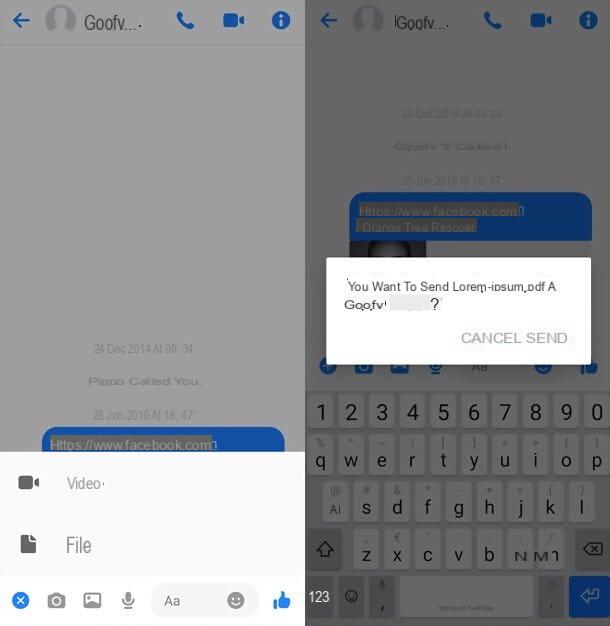
también Messenger, La plataforma de mensajería instantánea de Facebook, le permite compartir fácilmente archivos PDF con otros usuarios.
Si usa Messenger en un teléfono inteligente o tableta, actualmente no puede usar la aplicación oficial del servicio para Android o iOS / iPadOS, ya que aún no es compatible con el intercambio directo de PDF (solo puede compartir enlaces para descargar documentos, como los generados por el servicio mencionado al principio de esta guía).
Para evitar esta restricción en Android, puedes instalar Lite Mensajero: la variante "aligerada" de Messenger para dispositivos menos potentes, que no es más que la versión web del servicio "empaquetado" en una aplicación; es lanzado oficialmente por Facebook y se puede descargar tanto de Play Store como de tiendas alternativas (para dispositivos que no tienen servicios de Google).
Una vez el Lite Mensajero, por lo tanto, ábralo e inicie sesión en su cuenta de Facebook, luego seleccione la pestaña Charla y abre el conversazione en el que compartir el documento. Una vez hecho esto, haga clic en el botón (+) ubicado en la parte inferior izquierda, seleccione el elemento Archivo en el menú que se abre, conceda a la aplicación el permiso para acceder a la memoria de su dispositivo, elija el PDF para enviar y dar confirmación.
Su iPhone e iPad, en el momento de escribir este artículo, la versión Lite de Messenger aún no está disponible: esto significa que debe actuar como un navegador, a través de la versión web del servicio. Entonces, si tiene un dispositivo móvil de la marca Apple y desea compartir un PDF en Messenger, abra Safari y conectado a messenger.com.
Será recibido por una pantalla que lo invita a descargar la aplicación Messenger: para acceder al servicio directamente desde el navegador, presione el icono AA ubicado en la parte superior izquierda y seleccione el elemento Solicitar sitio de escritorio en el menú que se abre. Una vez que haya iniciado sesión en Messenger, seleccione el chat en el que compartir el PDF, presione el icono en forma de fotografía presente a continuación, elija la opción Hojaldre en el menú que se abre, seleccione el PDF enviar y confirmar, mediante el icono delavión de papel. Un poco engorroso, ¡pero funciona!
Da PC las cosas se vuelven más fáciles: para compartir un PDF en Messenger, simplemente conéctese a messenger.com desde el navegador, ejecute elacceso a su cuenta de Facebook, seleccione el chat en el que compartir el PDF, presione el icono en forma de fotografía (abajo), elija el PDF para ser enviado y presione el icono delavión de papel.
Cómo enviar documentos PDF desde Android
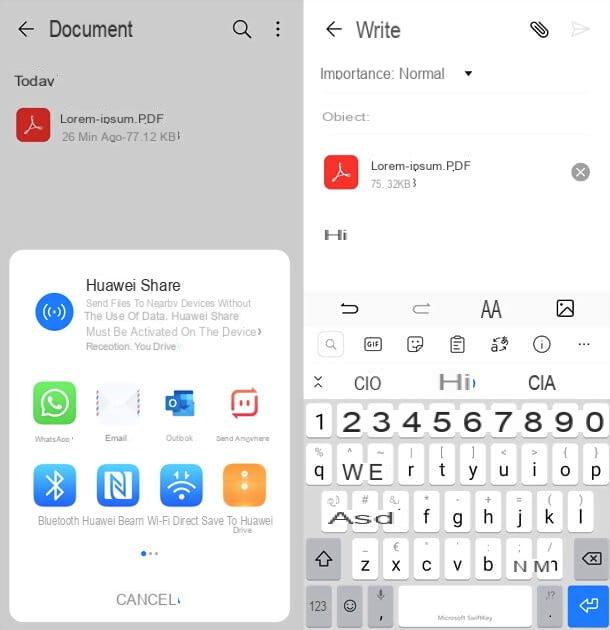
Si te interesa saber cómo enviar documentos PDF desde android y ninguna de las soluciones mencionadas hasta ahora parece ser adecuada para usted, le señalo que puede usar el menú para compartir del sistema operativo para seleccionar sus documentos y enviarlos a cualquier aplicación: los de correo electrónico, los de mensajería, los relacionados con las plataformas de almacenamiento en la nube, etc.
Para aprovechar esta posibilidad, abra elaplicación donde se encuentra actualmente su PDF (por ejemplo, un administrador de archivos como Archivos de Google), haga una toque prolongado sobre él (para seleccionarlo) y presione elcompartir icono, que generalmente está representado por dioses puntos conectados entre sí o se puede ocultar en el menú con i tres puntos o tres líneas horizontales. Finalmente, elija elapplicación en el que compartir el documento y listo. Si con el toque largo no puede seleccionar el archivo, haga un solo toque para abrirlo y busque el botón de compartir en la pantalla que se le propone.
Alternativamente, puede aprovechar las Bluetooth: u otros sistemas inalámbricos para compartir un archivo desde su teléfono inteligente o tableta a otro dispositivo: se lo conté con más detalle en mi guía sobre cómo transferir archivos desde Android.
Si por el contrario quieres transformar un documento en PDF desde su dispositivo y luego compártalo, haga esto: abra el contenido que desea transformar en PDF (por ejemplo, una foto o una página web), toque elcompartir icono o el menu presente en la aplicación que está utilizando e invoca el comando de imprimir en el menú que aparece.
Así que elige la opción Guardar en PDF en el menú para elegir la impresora, haga clic en el botón PDF y seleccione la ubicación a la que exportar el documento. Para obtener más detalles, consulte mi tutorial de impresora PDF virtual de Android.
Cómo enviar documentos PDF desde iPhone
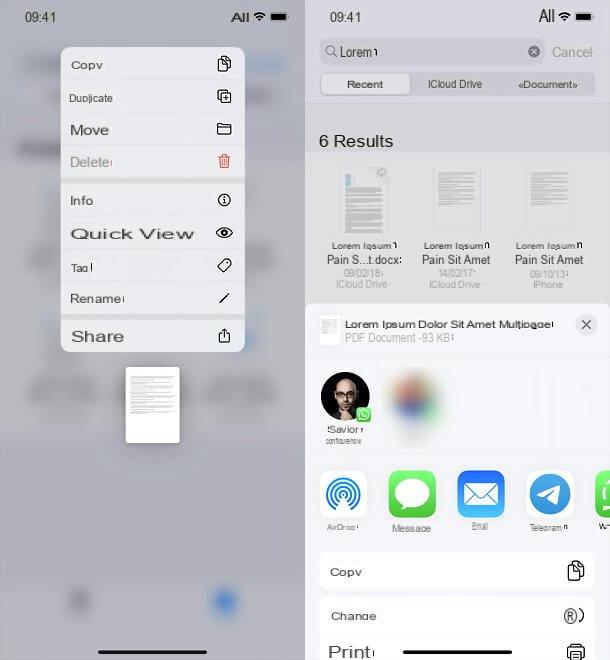
El procedimiento para enviar documentos PDF desde iPhone no difiere mucho del que acabamos de ver juntos para Android.
Todo lo que tienes que hacer es abrir elaplicación que contiene el PDF desea compartir (por ejemplo, el administrador de archivos Archivo, incluido "estándar" en iOS), realice una toque prolongado sobre el mismo (para seleccionarlo) y elija el icono o el elemento de compartir en el menú que aparece en la pantalla (el icono de compartir suele estar representado por un cuadrado con una flecha adentro). Una vez hecho esto, elija elapplicación o contacto con el que compartir el archivo y listo.
Aún desde el mismo menú, si desea compartir archivos con otros dispositivos Apple, puede aprovechar la tecnología Lanzamiento desde el aire del Coloso de Cupertino: te lo he contado en detalle en una guía dedicada.
mirar transformar un documento en PDF desde su iPhone, por otro lado, abra el contenido que desea transformar en PDF (por ejemplo, una foto o una página web), toque elcompartir icono o el menu presente en la aplicación que está utilizando e invoca el comando de imprimir en el menú que aparece.
Entonces haz uno hacer zoom con dos dedos en en miniatura del documento que se muestra en la pantalla (para verlo en tamaño completo), presione elcompartir icono ubicado en la parte superior derecha y elija la opción Guardar en archivo en el menú que se abre, si desea exportar el documento a una carpeta de iPhone (o iCloud Drive), o cualquier otro applicación, para compartir el documento PDF en él. Para obtener más detalles, consulte el tutorial de mi impresora virtual PDF para iPhone.
Cómo enviar archivos PDF a Kindle
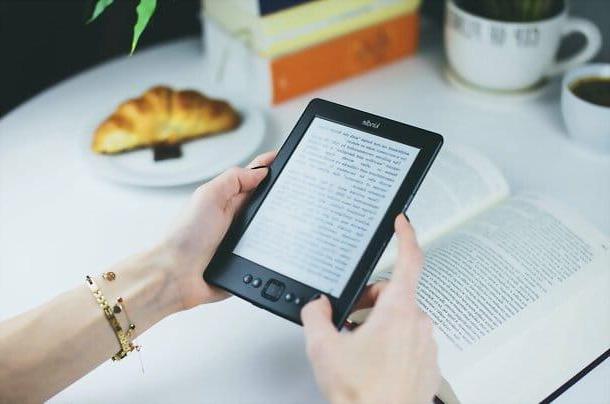
Te gustaria enviar archivos PDF a su Kindle pero no sabes como hacerlo? No se preocupe: con la función Enviar documentos a Kindle por correo electrónico, puede hacerlo todo con unos pocos clics. Sin embargo, primero es necesario activar la función en cuestión.
Luego acceda a la sección "Mi contenido y dispositivos" de Amazon, seleccione la pestaña Pref Renze (arriba), expande la sección Configuración de documentos personales (en la parte inferior de la página que se abre) y anote eldirección de correo electrónico asociada con su Kindle.
Una vez hecho esto, desplácese hacia abajo en la página, haga clic en el enlace Agregar una nueva dirección de correo electrónico aprobada y entra el tuyo dirección de correo electrónico (el que desea usar para enviarle archivos PDF en Kindle) en el cuadro que apareció en la pantalla, luego haga clic en el botón Añadir una dirección.
Bueno: ahora todo lo que tienes que hacer es abrir tu bandeja de entrada y enviar una email (también vacío) a la dirección de su Kindle que contiene como recinto il PDF desea transferir al lector de libros electrónicos. En cuestión de minutos, verá que el documento aparece en su biblioteca personal, listo para leerse directamente desde su Kindle.
Alternativamente, señalo que puedes cargar documentos "manualmente" a Kindle a través de programas como calibre, conectando el dispositivo a la computadora: todo se explica en mis tutoriales sobre cómo funciona Calibre y cómo descargar libros en Kindle.
Cómo enviar documentos PDF

























